Как да инсталирате Linux Ubuntu на компютър с инсталиран Windows
Публикувано на 25 ноември 2012 г. Преглеждания:35 811 Категории: Linux, Компютърна образователна програма

Здравейте скъпи читатели. Не съм актуализирал блога от дълго време. Въпреки че има много идеи за нови публикации, просто няма достатъчно време за реализирането им. Тип otmazalsya, сега на работа. Искам да споделя опита си с начинаещи при инсталирането на Linux Ubuntu 12.04.1 LTS. Но не само чрез инсталиране, а чрезинсталиране наLinuxотWindows. Не посочвам конкретно версията на Windows, тъй като няма фундаментална разлика в това. Основното за мен е да покажа процеса на инсталиране на две системи на един компютър. Защо ви е необходимо такова решение - инсталиране на две операционни системи Linux и Windows на един компютър? Това е необходимо за тези, които искат да опитат какво всъщност е Linux, но не искат да се разделят с добре познатия Windows. Разбира се, има по-безболезнен начин да опитате - това е да инсталирате Linux на виртуална машина (със сигурност ще има публикация за виртуални машини), но това ще бъде като целувка през противогаз. Така че затегнете коланите си, да излитаме.
На първо място, имаме нужда от инсталационен диск на Linux Ubuntu 12.04.1 LTS. Изображение на такъв диск може да бъде изтеглено от ubuntu.com. Отидете на ubuntu.com в секцията за изтегляне
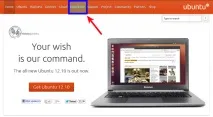
След като се окажем в секцията за изтегляне, трябва да изберете нашия Linux.
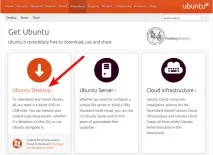
Кликнете върху връзката, посочена със стрелката, и отидете на следващата страница.
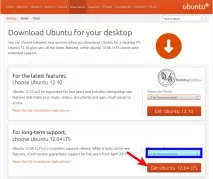
Посочваме, че имаме нужда от Ubuntu 12.04 LTS и продължаваме напред.
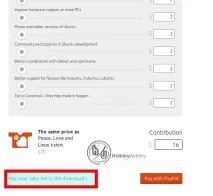
Ето (най-после) стигнахме до финалния бутон, след натискането на който трябва да имаме прозорец за запазване на предварително избрания дисков образ.

Щракнете върху OK и изчакайте известно време, докато изображението се изтегли напълно на нашия компютър. Време за изчакване директнозависи от скоростта на вашата интернет връзка. Съответно, колкото по-висока е скоростта, толкова по-бързо ще се зареди изображението на диска.
След като изтеглите изображението на диска, трябва да го запишете на CD или DVD. Говорих за това как да запиша изображение на диск в статията „Ashampoo Burning Studio. Любимият ми софтуер за запис на дискове. Мисля, че можете да се справите с тази задача. Ако имате диск с ubuntu под ръка, можете да продължите.
Важен момент за инсталиране на друга операционна система ще бъде наличието на свободно място на твърдия диск (Забравихте какво е твърд диск? Подновете изгубената информация, като прочетете статията за компютърния дизайн).
И така, уверихме се, че има свободно място, рестартираме компютъра, поставяме диска в устройството и чакаме. Ако имате зареждане от дисков комплект, зареждането от диска трябва да започне; ако не, тогава първо трябва да влезете в BIOS и да зададете реда на зареждане, така че дисковете от DVD-ROM устройството да се зареждат първо, а след това от твърдия диск. Ако не знаете как да направите това, прочетете публикацията за това как да настроите зареждане от диск (просто щракнете върху думата "пост" в това изречение). Чел ли си? Глоба. Сега го прочетете отново, разберете. Ако разбирате всички точки, настройте зареждането от диска, поставете диска в DVD-ROM с Linux Ubuntu 12.04.1 LTS и рестартирайте компютъра. След рестартиране на компютъра системата ще стартира от диска. Дискът, който съдържа Linux Ubuntu 12.04.1 LTS, се счита за диск за стартиране, те се наричат също Live CD / DVD (жив диск). Това означава, че можете да се запознаете със системата Linux, без да я инсталирате на вашия компютър. Тоест не губите нищо. Пуснаха диска, опитаха се да работят в системата, ако им хареса, инсталираха го, ако не, просто извадиха диска и забравиха всичко, което е написано тук. Надявам се да изберете първотоопция и въпреки това решавате да инсталирате тази красива система.
След зареждане на диска ще се появи меню за избор на допълнителни действия. Изберете първия елемент - "Стартиране на Ubuntu без инсталиране".
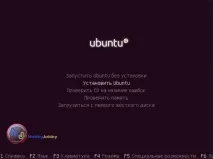
Избирайки този елемент от менюто, системата ще започне да се зарежда от диска и на монитора трябва да видим работния плот на Ubuntu.
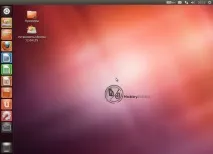
Ако инсталираме Linux Ubuntu заедно с Windows, тогава трябва да освободим малко място за тази цел. За да инсталирате самата система, са достатъчни 8-10 гигабайта свободно пространство, за / home дял или домашна папка можете да разпределите колкото желаете пространство и все пак трябва да отделите място за суап дяла, който се нарича суап дял. Заделям толкова място за swap дяла, колкото съм инсталирал RAM (RAM или на английски RAM). Ще направим това маркиране по-късно, но засега просто отрежете парче свободно пространство. За да направите това, стартирайте програмата за разделяне на твърдия диск Gparted.
1. Щракнете върху бутона с иконата на Ubuntu;
2. Напишете думата Gparted в реда;
3.Щракнете върху иконата, която ще се появи под лентата за търсене.
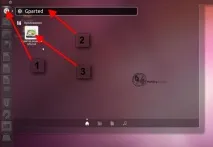
Сега ще отделим свободното пространство, от което се нуждаем.
Както можете да видите на фигурата, свободното пространство е маркирано в червено. Цял раздел е практически безплатен, но няма да го използваме целия.
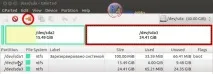
Отделно за Ubuntu 20 гигабайта. За да направите това, щракнете върху избраната секция и щракнете върху бутона за разделяне.
Пред нас ще се появи прозорец за промяна на дяла.
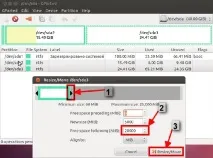
Задържаме черния триъгълник с левия бутон на мишката, както е показано на фигурата в параграф 1 и го преместваме наляво, докато свободното място във втория параграф достигне необходимия ни размер. 20 гигабайта ще ми стигнат. След това натиснете бутона Преоразмеряване/Преместване. Всичко, мястото е обособено. Като тозиизглежда като на снимката (маркирано в червено). Срещу този раздел е посочено неразпределено. Това означава, че дялът не е форматиран. Ще поправим това по-късно.
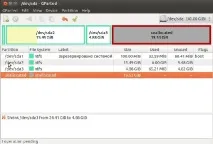
Беше отделено свободно място за инсталиране на системата. Сега можете да започнете инсталацията.
На работния плот имаме пряк път „Инсталиране на Ubuntu 12.04 LTS“. Кликнете върху този етикет. Започва инсталацията, на първия етап от която трябва да изберем езика, на който ще работи нашата система. Изберете български и натиснете бутона "Продължи".
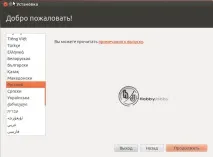
Втората стъпка ще бъде да проверите наличието на интернет връзка, наличието на свободно място на твърдия диск. Тук трябва да отбележим, че по време на инсталацията трябва да инсталирате софтуер на трета страна.
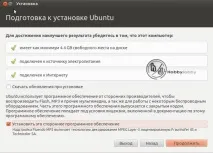
След като щракнете върху бутона "Продължи", ще има избор на режим на инсталиране. Трябва да изберем опцията за инсталиране, както е на снимката "Друга опция".
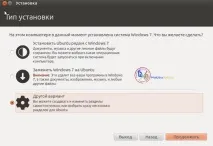
След като щракнете върху бутона "Продължи", ще се появи прозорецът за разделяне на твърдия диск.
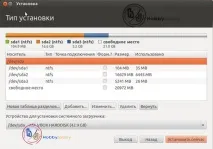
Първо, нека работим с дялове, които принадлежат на Windows. Нека ги направим видими от Ubuntu. За да направите това, изберете носителя / dev / sda2, който е C устройството в Windows и щракнете върху бутона "Промяна".
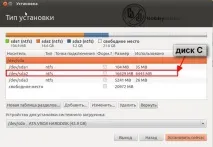
В прозореца, който се показва, изберете типа на файловата система за дяла. Трябва да е същото като в предишния прозорец, тоест в нашия случай това е ntfs. Напишете ръчно точката на монтиране, както е показано на фигурата, тоест / media / windows и щракнете върху бутона "OK". По този начин, след като инсталираме Ubuntu, ще можем да използваме C устройството и цялото му съдържание директно от Linux. Съгласно този принцип свързваме останалите дялове на Windows, като променяме точката на монтиране, тоест за друг дял вече трябва да има не / media / windows, а например / media / data или / media / diskD.
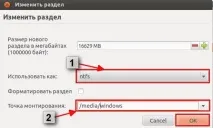
След като свързах дяловете, получих тази снимка:
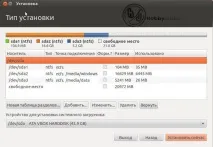
След като сме свързали дяловете на Windows, трябва правилно да разпределим свободното пространство под дяловете за Linux Ubuntu.
Избираме свободното пространство, което предварително сме подготвили и натискаме бутона „Добави“.
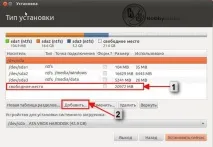
Първо, нека създадем root дял, на който ще бъде инсталирана нашата система:
1. имайте предвид, че дялът трябва да е логичен, изберете размера, от който се нуждаем. Мисля, че 10 гигабайта ще са повече от достатъчни.
2. поставете отметка в квадратчето до думата "Старт".
3. изберете файловата система Ext4.
4. задайте точката на монтиране/ (така се обозначава основният дял в Linux - мястото, където ще бъде инсталирана системата).
5. натиснете бутона OK.
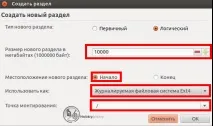
След като натиснах бутона "ОК", получих следния резултат. Разделът, който създадохме, е маркиран в червено.
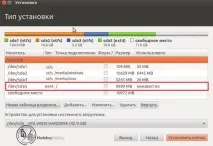
След това трябва да създадем домашен дял, наречен /home. За да направите това, щракнете с левия бутон върху оставащото свободно място и щракнете върху бутона "Добавяне". Ще се появи познат прозорец, в който трябва да следваме стъпките, които са предприети при добавяне на основния дял:
1. изберете размер за преградата. Повтарям, че можете да изберете места за / home преградата, колкото и да ви е жал.
2. изберете типа файлова система Ext4.
3. задайте точка на монтиране /home
4. натиснете бутона OK.
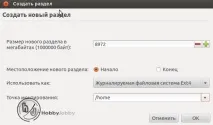
Също така трябва да добавим суап дял. Всички стъпки за създаване на дял са подобни.
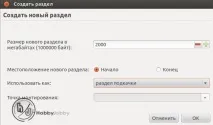
След като натиснах OK, имам следния резултат.
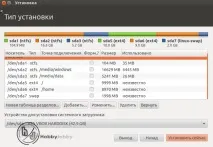
Сега можете да щракнете върху бутона „Инсталирай сега“. Инсталирането на системата ще започне.
Посочваме местоположението си, като напишем съответния ред в редаград, който е свързан с часова зона.
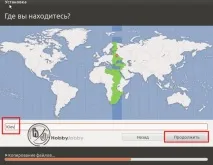
Следващата стъпка е изборът на клавиатурна подредба. Изберете български.
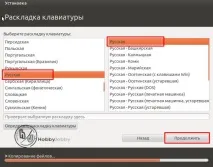
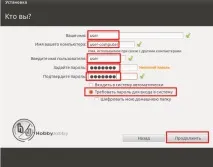
Кликнете върху „Продължи“ и изчакайте. Изчакваме, докато се появи прозорец със съобщение, че инсталацията е завършена.
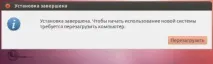
Щракнете върху бутона "Презареждане". По време на рестартирането извадете диска от устройството и натиснете клавиша Enter. Ще бъдем информирани за това със съобщение на монитора.
След рестартирането ще имаме прозорец за избор на операционна система: Windows или Linux Ubuntu 12.04.1. Имаме 10 секунди за избор на система. Изберете системата, в която искате да работите със стрелките надолу, нагоре и натиснете Enter.

Ако сте избрали Ubuntu 12.04.1, трябва да ви бъде представен прозорец за въвеждане на парола. Въведете паролата за регистрирания преди това потребител и натиснете Enter.